Cisco 7960
Sumario
Introducción Cisco 7960
Atención: Estos teléfonos son bastante complicados de configurar, a no ser que sepa lo que está haciendo, no se recomienda comprar este modelo de Cisco, puede ver otros teléfonos recomendados.
Estos son los teléfonos de la gama alta de Cisco. Están diseñados para ser usados en grandes empresas u organizaciones con un departamento central de computación/telefonía que los controla y maneja. Están pensados para ser usados con el Unified Communications de Cisco con SCCP (Skinny Client Control Protocol) y no con proveedores de SIP independientes, lo cual hace muy difícil su configuración, que no tiene nada que ver con la de los Cisco SPA que descienden de los Linksys. Muchos modelos de gama alta no tienen ninguna versión de firmware compatible con SIP.
Además están pensados para ser usados como PoE (Power over Ethernet) lo que significa que los switches ethernet deben estar preparados. Esto puede ser común en grandes empresas y muy poco común en las pequeñas empresas españolas. Por si fuera poco este modelo es anterior al estándar del PoE (IEEE 802.3af) y utiliza uno propietario de Cisco. Por lo que hay que alimentarlo con un conector de 48 VDC, tampoco muy común, de forma que si se compra uno de segunda mano o se lo va a comprar nuevo, por precio y ventajas de facilidad compre un Cisco SPA504g, ni se lo piense. Si por el contrario ya los tiene, siga leyendo.
Dicho todo lo anterior, estos teléfonos son impresionantes: la calidad, el tamaño, la pantalla, todo exulta calidad.
El Cisco 7960g tiene 6 líneas. El Cisco 7940g es similar pero con dos líneas. Hay más variantes, que comentamos a continuación.
7960 - Primera generación.
7961 - Los botones de línea son LEDs, mayor resolución de la pantalla.
7962 - g722 y otros codecs.
7965 - Pantalla a color.

La configuración de estos teléfonos es bastante difícil y no al alcance de todos. Después de resetearlo a fábrica, debemos ponerle la red a mano e instalar un servidor tftp en nuestra red en donde ponemos los archivos de configuración que hemos cambiado previamente.
Estos teléfonos no mantienen keep-alive así que necesitan tener dirección fija y sus puertos redireccionados en el router.
Por si todo lo anterior no le ha desanimado, la configuración probada es para el 7940/60, los modelos posteriores tienen configuraciones diferentes (en algunos modelos tenemos ejemplos).
Paso Previo en el Router
Debemos entrar en el router y ver cuales son las direcciones IP que da como servidor DHCP. IMPORTANTE: Debemos elegir para el teléfono una IP que está fuera de las que da en el DHCP. Solamente este equipo debe usar esta IP, otro teléfono, elegiremos otra.
Firmware
El segundo paso es comprobar que su firmware le permite usar SIP y es relativamente último.
Settings -> 5.Status -> 3.Firmware Version
El nombre está en Application Load ID y es algo así: P0S3-08-7-00
P: Phone.
0: Imagen de ambos la aplicación y DSP.
S: S que es SIP, si fuera 0 sería SCCP y habría que cambiarla.
3: Tipo de procesador ARM.
08-7-00: Versión 8.7
Con los pasos que se siguen en este wiki para configurarlo, al final usted tendrá 8.12.0 con soporte SIP que es la última disponible.
Configuración de la Red Cisco 7960
Para poder cambiar todos los settings del teléfono lo primero es permitirlo, para lo cual vamos a Settings -> 9.Unlock Config y entramos el password que por defecto es: cisco y se entra con el teclado apretando varias veces los dígitos, como en los móviles.
El teléfono suele venir por defecto con el DHCP habilitado. Es esencial darle una dirección IP fija, fuera de las que que da el router en DHCP, para poder direccionar los puertos en el router. También debemos darle la dirección de servidor tftp.
Settings -> 3.Network Configuration
30.DHCP Enable No
5.IP Address Le ponemos uno fuera de los que da el DHCP
6.Subnet Mask Normalmente 255.255.255.0
7.TFTP Server Dirección de nuestro servidor tftp,
14.DNS Server Aquí debe estar normalmente su router
15.DNS Server 2 8.8.8.8 Es el de Google que funciona muy bien.
Reseteo a Fábrica
Lo primero es volverlo a poner como de fábrica (aunque mantengamos lared y firmware)
Apagamos y encendemos. Apretamos y mantenemos apretado:# Cuando las tres luces de abajo a la derecha centelleen soltamos # Marque 123456789*0# Le pregunta si quiere mantener la Red, si está bien marque 1 si no 2.
ATENCIÓN: Existe un reseteo a fábrica duro que borra también el firmware. No ponemos las instrucciones y si por casualidad lo encuentra no se le ocurra probarlo.
En inglés, más desarrolladas, las instrucciones son:
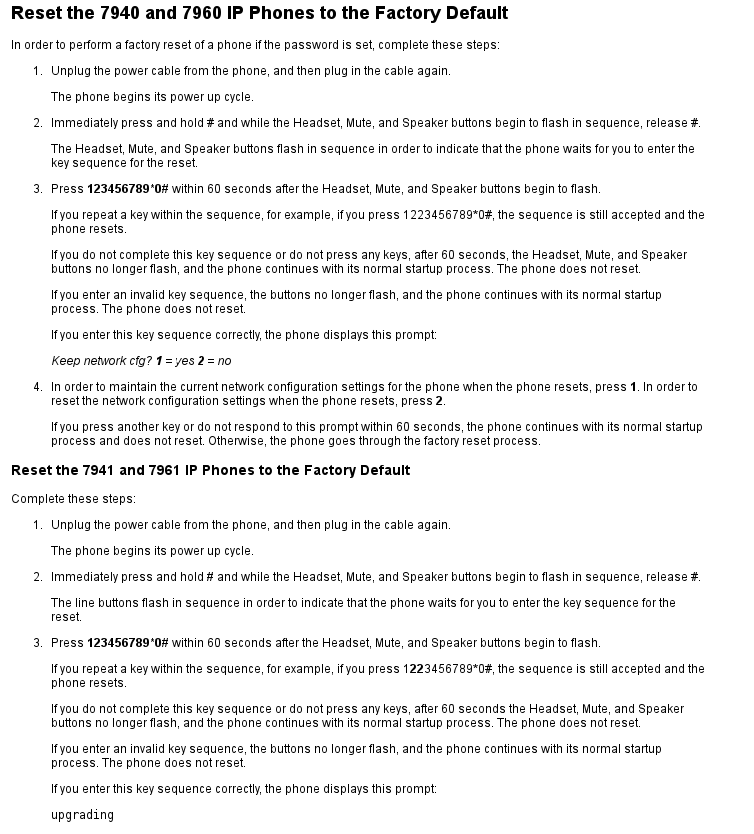
Después de hecho el factory reset, manteniendo la IP, el teléfono debe decir UNPROVISIONED.
Servidor tftp (Trivial File Transfer Protocol)
Un servidor ftp es un programa que suele correr en servers y que permite la subida y bajada de archivos hacia o desde eso server. Normalmente te pide un usuario/contraseña, que en ftps abiertos suele ser anonymous. tftp es un programa que hace como el ftp pero sólo permite la bajada/subida de archivos (no listados por ejemplo) y no pregunta ninguna contraseña. Como realmente no pide nada es una forma fácil de pasarle archivos al teléfono, el cual solamente conociendo la IP de servidor tftp puede contactarlo y pedirle los archivos. Es la forma preferida de Cisco de pasar información.
Como devuelve cualquier archivo que se le pida, estos no van encriptados, y dentro van el usuario/contraseña del servicio SIP, es importante que estos servidores sólo sean accesibles dentro de su propia red. Es más una vez configurado el teléfono, cierre el servidor tftp, los teléfonos mantienen la configuración en flash y es la que usan si no logran contactar al servidor.
Windows
tftpd32 Es de código abierto, versiones de 32 y 64 bits y facilísimo de usar, te bajas el zip y lo corres, pudiendo elegir el directorio raíz y la IP (que coincida con la puesta en el teléfono) si hay varias.
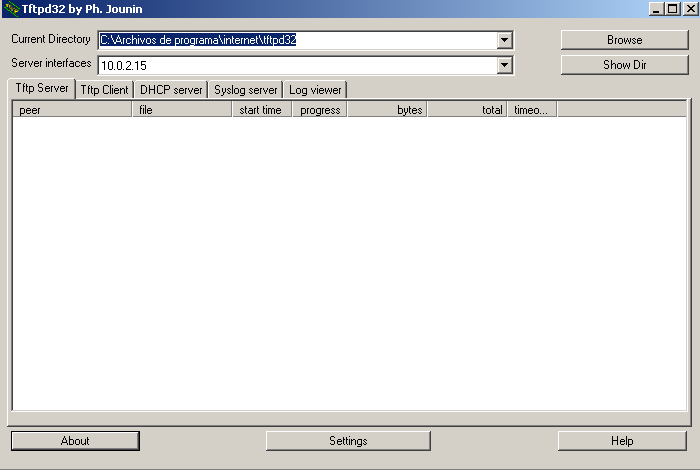
Solarwinds es de los más conocidos.
Mac
tftpd debe estar instalado.
En un terminal nos hacemos root:
$ sudo su - root
Y corremos el servidor
- /sbin/service tftp start
/private/tftpboot es el directorio raiz del servidor tftp (en donde debemos poner los archivos). Si no le gusta, en /System/Library/LaunchDaemons/tftp.plist cambie array (si se llamase usted Jose Monje
<array> <string>/usr/libexec/tftpd</string> <string>-i</string> <string>/Users/gregory/Desktop/tftp</string> </array>
Linux
(Se le supone). Yo en particular uso atftpd
Configuración del Cisco 7960
Reseteo
Apretando * 6 Settings al mismo tiempo hacemos un reset, de esta forma no hay que estar apagando/encendiendo el teléfono cada vez si probamos varios cambios.
Dirección MAC
Tenemos que buscar la dirección Mac del teléfono, en mayúsculas y seguido, se encuentra en:
Settings -> 3.Network Configuration --> 3 MAC Address
o en la 4.HostName si le quitamos el SIP primero.
Serán 12 dígitos seguidos (le quitamos el : que sale en 3 MAC Address) y lo ponemos en mayúsculas, son números del 0..9 y letras A..F
Por ejemplo en mi teléfono el mac es: 001EBE911B7D
Archivos
En el directorio raíz def tftp ponemos el contenido del archivo: Media:Configuracion_Cisco_7960.zip. Nota: Esta configuración es sólo para el 7960; para los cisco 7961, cisco 7962 y cisco 7965 consúltenos, le podemos dar lo que tenemos, pero no se han testeado todas las configuraciones y en general son diferentes los archivos de configuración al explicado aquí.
Hay dos archivos que tienen en parte del nombre _SU_MAC_AQUI, debemos cambiarlos por nuestro mac, por ejemplo en mi caso se convierten en SEP001EBE911B7D.cnf.xml y SIP001EBE911B7D.cnf
Editamos el antiguamente llamado SIP_SU_MAC_AQUI.cnf, aquí podemos elegir la cantidad de lineas que queremos (hasta 6), el codec y debemos poner nuestra IP fija. Vamos por parte en este archivo.
# SIP Configuration Generic File #Nombre que sale en la parte de arriba de la pantalla phone_label : "Mi Nombre"
Hasta 6 líneas diferentes (2 en el 7940) se pueden configurar. No hace falta configurarlas todas. Pueden ser la misma o diferentes. El authname, name y contact son el mismo, su usuario; el password es la contraseña que eligió al dar de alta el VoIP y el shortname es lo queremos que salga como etiqueta en la pantalla, lo podemos dejar en blanco y entonces saldrá el usuario
#Authname Usuario VoIP (su Número Virtual o centralia.ext) line1_authname : "93100xxxx" line2_authname : "93100xxxx" line3_authname : "93100xxxx" line4_authname : "93100xxxx" line5_authname : "" line6_authname : ""
#Name Exactamente igual al anterior line1_name : "93100xxxx" line2_name : "93100xxxx" line3_name : "93100xxxx" line4_name : "93100xxxx" line5_name : "" line6_name : ""
#Password Contraseña en la pestaña VoIP line1_password : "contrasena" line2_password : "contrasena" line3_password : "contrasena" line4_password : "contrasena" line5_password : "" line6_password : ""
#Contact Poner otra vez su usuario line1_contact : "93100xxxx" line2_contact : "93100xxxx" line3_contact : "93100xxxx" line4_contact : "93100xxxx" line5_contact : "" line6_contact : ""
# Shortname Nombre que sale en la pantalla, si se deja en blanco sale el usuario line1_shortname : "Etiqueta1" line2_shortname : "Etiqueta1" line3_shortname : "Etiqueta1" line4_shortname : "Etiqueta1" line5_shortname : "" line6_shortname : ""
Elegimos 100 puertos consecutivos. Si tenemos varios teléfonos estos no pueden pisarse unos a otros, lo normal es tenerlos correlativos por teléfonos. Si elegimos del 100 al 198 lo ponemos así.
#IMPORTANTE, cada teléfono debe tenerlos diferentes y debemos redirigirlos hacia dentro en el router # Los RTP solo pueden ser entre 16384 y 32766. obviamente el segundo ha de ser superior, y el voip_control_port no puede estar en medio de los otros dos. voip_control_port : 25100 start_media_port : 25102 end_media_port : 25198
La IP elegida y puesta en el teléfono (y fuera del DHCP del router) la ponemos aquí, si no coincide con la que tiene el teléfono, no recibirá llamadas.
#Ponga su IP del telefono aqui nat_address: 192.168.0.199
Normalmente déjelo así, si tiene mucho ancho de banda puede probar a ponerlo en g711alaw, si se le entrecortase vuélvalo a poner en g729a.
# Podemos poner otros (g711alaw, g729a). Si no sabe dejelo como esta preferred_codec : g729a
#Si usted esta en Canarias cambielo a GMT time_zone : CET
Estas no se usan por ahora. Se pueden usar en vez de líneas.
speed_label2 : "" speed_line2 : "" speed_label3 : "" speed_line3 : "" speed_label4 : "" speed_line4 : "" speed_label5 : "" speed_line5 : "" speed_label6 : "" speed_line6 : ""
Opciones Avanzadas
En la pestaña VoIP de Telefácil. vamos a Opciones Avanzadas y activamos el usar IP privada en INVITE. Esto hay que hacerlo en todas las cuentas que usa este teléfono.
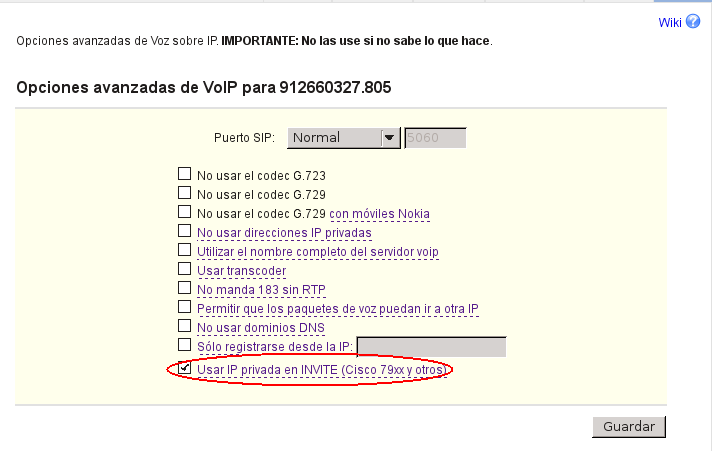
Redirección de los Puertos en el Router
No se olvide de "forward"los puertos hacia dentro en el router.
- Varios voips (cómo instalar varios voip detrás de un único router)
- Fijar puerto. Normalmente los router hacen un buen trabajo con el nat (Network address translation), pero a veces no.
Indice
Página principal >> Oficina Virtual >> Voip >> Cisco 7960.
